Excelでスケジュール表やカレンダーを作成しているとき、
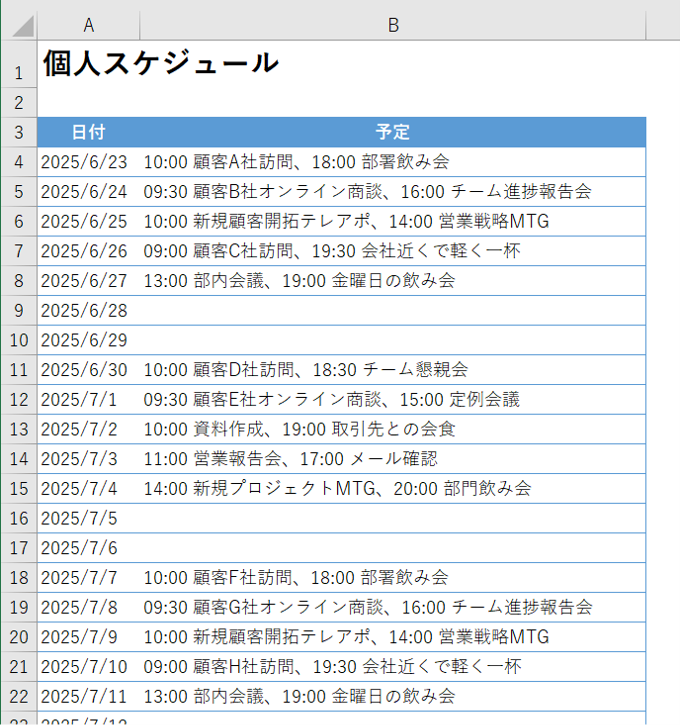
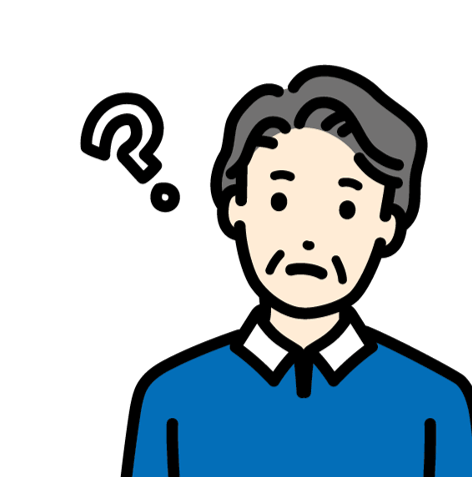
土曜日・日曜日・祝日を自動で色分けできたらもっと見やすいのに…
と感じたことはありませんか? 手作業で色を塗るのは手間がかかりますし、日付が変わるたびに修正するのは大変ですよね。
この記事では、「条件付き書式を使用して土曜日・日曜日・祝日のセルを塗りつぶす方法」について、初心者の方にも分かりやすく解説します。
この方法をマスターすれば、あなたの作成するカレンダーやスケジュール表が格段に見やすくなり、作業効率もぐっと上がりますよ。ぜひ一緒に学んでいきましょう!

この記事のゴール
- 条件付き書式を使用して土曜日・日曜日・祝日のセルを自動で塗りつぶす方法を理解し、実際に自分のExcelファイルで設定できるようになる。
- カレンダーやスケジュール表の視認性が向上し、管理が楽になることを実感できる。
- 条件付き書式の基本的な考え方を理解し、他の用途にも応用できる。
条件付き書式で特定のセルに色付けする方法
「条件付き書式」という機能を使って、休日に色付けすることで、次のようなシーンで非常に役立ちます。
- 勤務シフト表の作成: 休日を一目で把握し、人員配置の計画を立てやすくなります。
- プロジェクトのスケジュール管理: 祝日を考慮した正確な日程計画が立てられます。
- 個人の学習計画や趣味のカレンダー: 休日を視覚的に強調し、プライベートの予定を立てるのに役立ちます。
一度設定すれば、日付が変わっても自動で書式が適用されるため、常に最新の状態を保つことができます。

条件付き書式の基本的な使い方

それでは、「条件付き書式を使用して土曜日・日曜日・祝日のセルを塗りつぶす方法」を見ていきましょう。
日付を基準に条件設定する
土曜日を塗りつぶすルールを設定する
- 日付と予定が入力されているセル範囲を選択します
今回はA4セル以降を選択します。
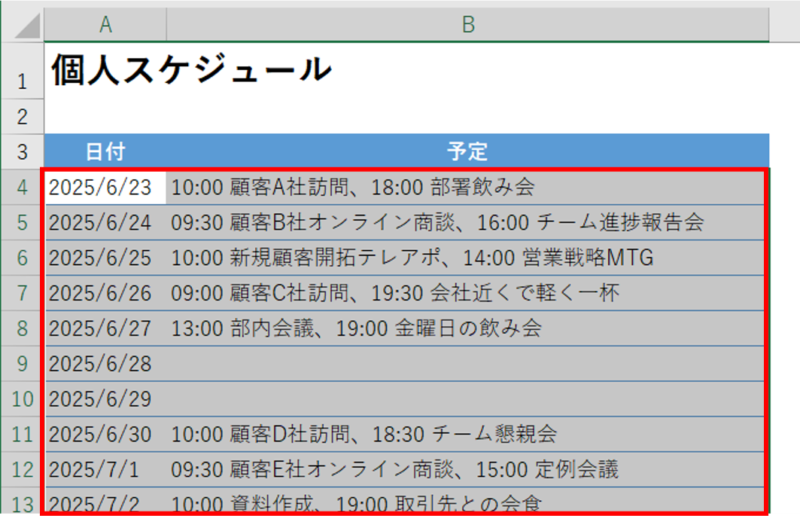
- 「条件付き書式」を設定します
「ホーム」タブ→「条件付き書式」→「新しいルール」を選択します。
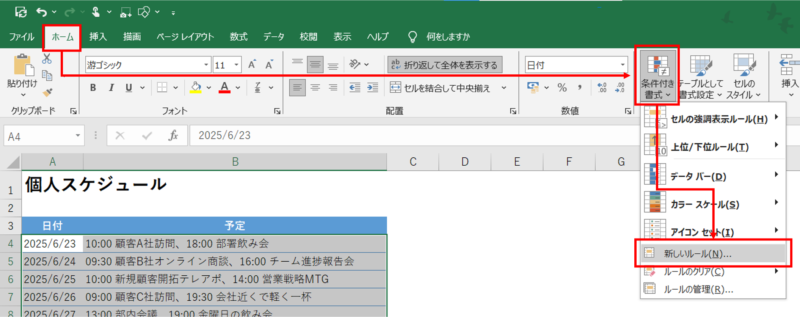
- 土曜日を塗りつぶすルールを設定します
「数式を使用して、書式設定するセルを決定」を選択し、ボックスに以下の数式を入力します。
=WEEKDAY($A4,2)=6
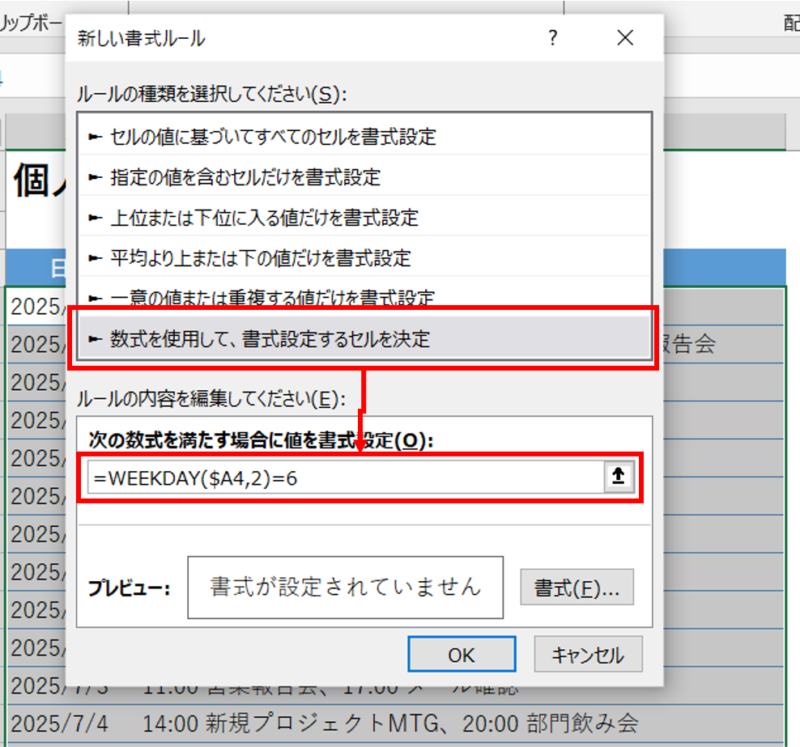
- 条件を満たすときの書式を設定します
「書式」ボタンをクリックして、フォントや塗りつぶしを自由に設定しましょう。
設定が終わったら、「OK」をクリックして条件付き書式を作成します。

今回は土曜日を青色に塗りつぶしてみます

日曜日を塗りつぶすルールを設定する
同じ方法で条件付き書式を設定します。
「数式を使用して、書式設定するセルを決定」には以下の数式を入力します。
Excel=WEEKDAY(A2,2)=7
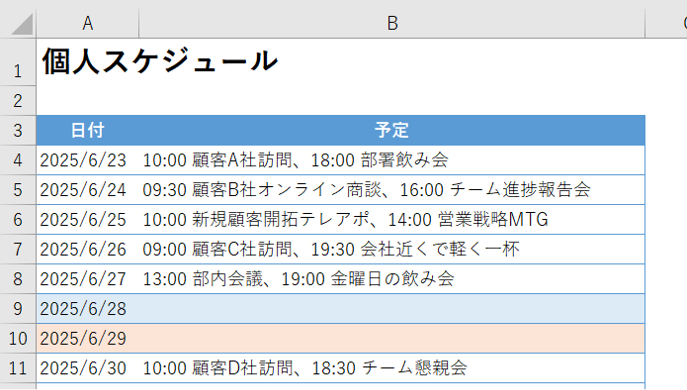
祝日を塗りつぶすルールを設定する
- 祝日リストを作成する
祝日を自動で判別するには、祝日リストを別途作成する必要があります。
まず、別のシート(シート名「祝日リスト」)に、祝日となる日付をリストアップしましょう。
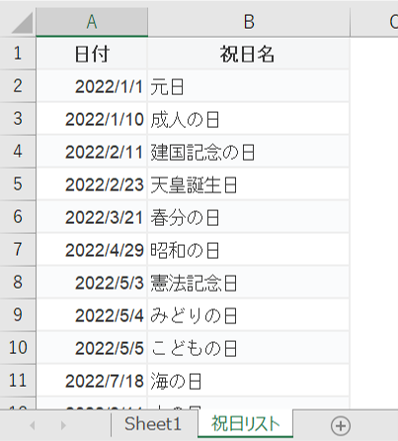
- 条件付き書式を設定する
土曜日・日曜日と同じ方法で条件付き書式を設定します。
「数式を使用して、書式設定するセルを決定」には以下の数式を入力します。
=COUNTIF(祝日リスト!$A:$A,$A4)>0
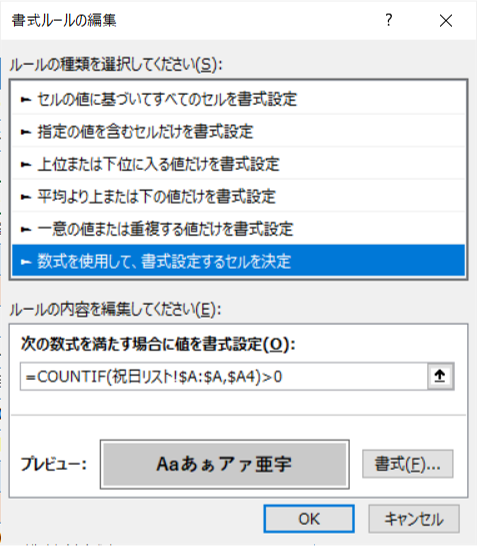
応用テクニック・便利な小技

「条件付き書式を使用した休日・祝日の色付け」をさらに活用するための応用テクニックをご紹介します。
優先順位の調整
- 土曜日・日曜日と祝日が重なった場合、どちらの色を優先して表示させたいか、条件付き書式の優先順位を調整することができます。「条件付き書式」→「ルールの管理」から、ルールの順番を上下に動かすことで優先順位を変更できます。上にあるルールほど優先されます。通常は祝日を最優先にすると便利です。
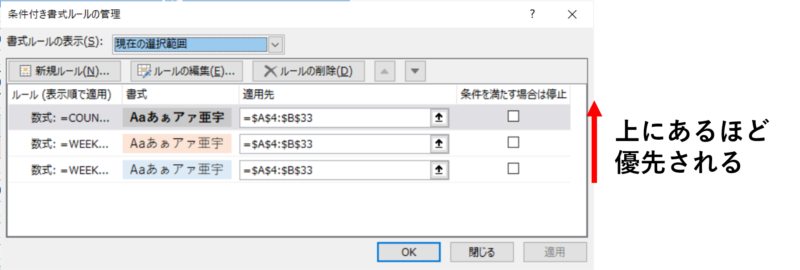
書式設定のコピー
すでに設定した条件付き書式を別の範囲にコピーしたい場合は、書式が設定されているセルを選択し、「ホーム」タブの「書式のコピー/貼り付け」(刷毛のアイコン)をクリックし、適用したい範囲に貼り付けることができます。
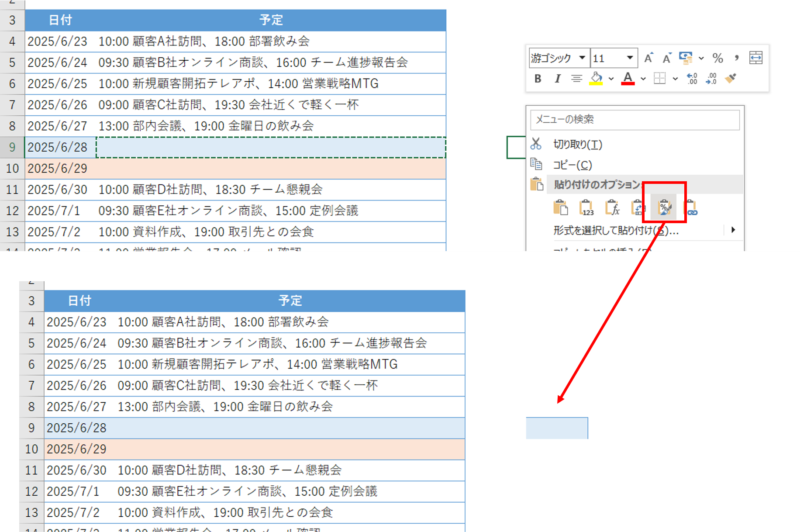
ただし、この処理をおこなうと条件付き書式の範囲が複雑になったり、演算が複雑化し、動作が重くなる可能性があるので、条件付き書式の適用範囲をチェックする癖をつけておきましょう。
注意点
参照セルの指定方法
- 数式を設定する際、選択範囲の先頭セルを相対参照で指定することが重要です(例:
A2)。もし$A$2のように絶対参照にしてしまうと、すべてのセルがA2セルの条件に依存してしまい、正しく機能しません。
祝日リストの更新が必要
- 祝日リストを使用する場合、毎年新しい祝日や変更された祝日に対応するために、リストを定期的に更新する必要があります。
その他のテクニック
土曜日・日曜日・祝日の色を後から変更した場合
「ホーム」タブ → 「条件付き書式」 → 「ルールの管理」を選択します。
変更したいルールを選び、「ルールの編集」をクリックして書式を変更することができます。
祝日リストは別シートにしないとダメ?
同じシート内の使っていない列でも大丈夫です。
ただし、数式内で指定する祝日リストの範囲は、実際に祝日リストが入力されている範囲に正しく合わせましょう。
まとめ
この記事では、「条件付き書式を使用して土曜日・日曜日・祝日のセルを塗りつぶす方法」について、その概要から具体的な設定方法、さらには応用テクニックや注意点まで詳しく解説しました。
この機能を使えば、手作業で色を塗る手間から解放され、あなたの作成するカレンダーやスケジュール表が格段に見やすく、そして管理しやすくなります。
最初は少し複雑に感じるかもしれませんが、一度設定してしまえば、あとは自動で書式が適用されるので、その恩恵を十分に感じていただけるはずです。

ぜひこの記事を参考に、Excel作業をさらに効率化してみてください!



